こんにちわ、猫猫太郎です。今回からarduinoを用いていろんなことをやっていきます。今回は初歩の中の初歩のLチカをします。
arduinoでLチカをする方法は簡単に言うと回路を作ってこれから説明するコードを書くだけです。コードは、コピペではなく、一文字ずつ自分でうっていきましょう。自分で打つことで知識の定着が早まるのでお勧めです。
必要なもの
- arduino MEGA もしくはarduino UNO
- ジャンパ線2本
- LED
- ブレッドボード
- 抵抗器
- type-Bコード
⇈ですべて一括で変えて安いのでお勧めです。
ブレッドボードの使い方

ブレッドボードは上の画像のように二個ずつのところは横に五つずつのところは縦に繋がっています。
非常に大事なので覚えてください。
配線についてですが、まず今回はピン番号8番を使うので、arduinoの8番にジャンパ線を挿し、反対をブレッドボードのa1に挿してください。
次に抵抗を挿します。抵抗がないとarduinoが爆発するかもしれないので絶対に抵抗をつけてください。つける場所はb1とb5に挿してください。
次にLEDです。LEDはc5とc6に挿してください。またLEDには+と-があるので、挿すところが長い方が+なので、そちらをc5に挿してください。
最後にd6にジャンパ線を挿し、反対をarduinoのGNDと書いてあるところに挿してください。
これでブレッドボードのほうは完成です。
Lチカコード
const int LED_PIN = 8;
void setup() {
pinMode(LED_PIN, OUTPUT);
}
void loop() {
digitalWrite(LED_PIN , HIGH);
delay(100);
digitalWrite(LED_PIN , LOW);
delay(100);
}
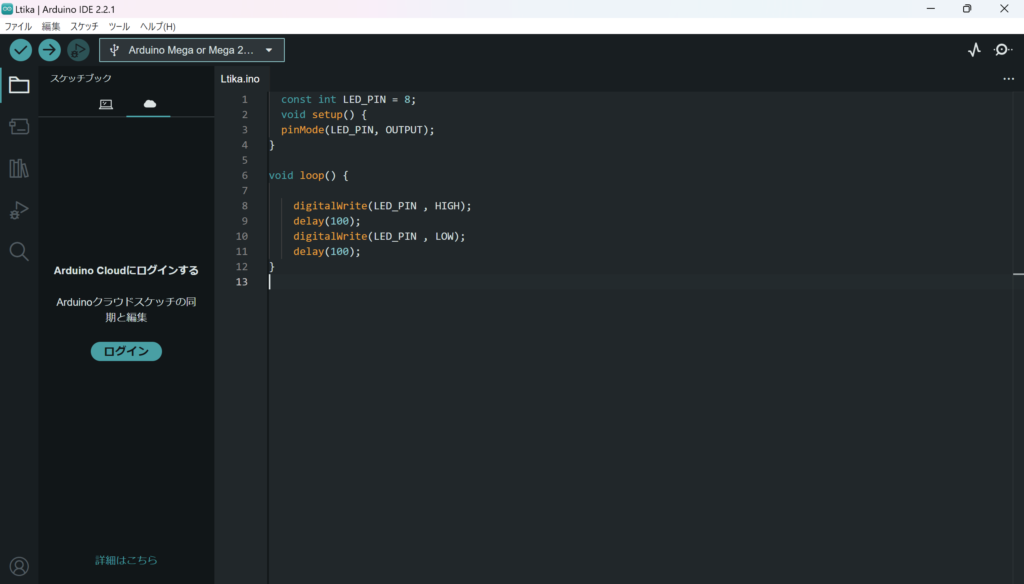
ここの左上の→を押すことで書き込めます。
コードの説明
const int LED_PIN = 8;
constとはLED_PINという変数が絶対に変えられないとするものです。ちょっとよくわからない人もいるかもしれませんが、簡単に言うとLED_PIN+5をしてもLED_PINの値は8のままです。これによって、LEDを光らせるピンを指定できます。また、これによってプログラムの途中に何かあってもピン番号は変わりません。
void setup()
void setup() {
pinMode(LED_PIN, OUTPUT);
}
void setupとはその名の通りピンの指定などのセットアップをする関数のことです。
今回はLED_PIN(さっき指定したピン番号8)をモードOUTPUTにしています。OUTPUTとは電気を通す状態にするようなものだと捉えてください。これがないとたとえそれ以外のコードがあっていても光らないことがあります。
void loop()
void loop() {
digitalWrite(LED_PIN , HIGH);
delay(100);
digitalWrite(LED_PIN , LOW);
delay(100);
}
void loop()とは電力が供給される限り、void loop()の中のコードが実行され続けます。
digitalWrite()で先ほど指定した、ピン番号にHIGHという信号を送ります。HIGHは数字にすると1で電力を送るということです。LOWは0で電力を送らないということです。
delay(100)は100ms(ミリ秒)の間そのままの状態で待つという意味です。
なのでこのコードはLEDをつけて0.1秒そのまま。LEDを消して0.1秒そのままを繰り返すので、LEDがチカチカします。ここの100を変えることでLチカの周期を帰れます。
もしかしたら使える豆知識
もし、モバイルバッテリーを持っているなら、ぜひそれとarduinoをつないでみてください。そうするとまた、Lチカするはずです。この理由は、一度書き込むとそのコードが基盤に保存されるからです。これからもっと難しいことをするときに、これを使うとやりやすくなることがあるので是非覚えておいてください。
delay(100)で0.1秒待つとしましたが、もしこれをdelay(1)とかにすると0.001秒とかで変わります。普通に考えたら見えないですよね。しかし、LEDを振るとその軌跡が見えるはずです、それがつながっている場合LEDが付いてる状態。途切れてるところはLEDが消えてる状態ということです。
最後に
どうでしょうか。しっかり光りましたか?もし光らなかったらコメントで、教えてください。対応します。次回からもarduinoのことについて書いていくので是非読んでみてください。

コメント